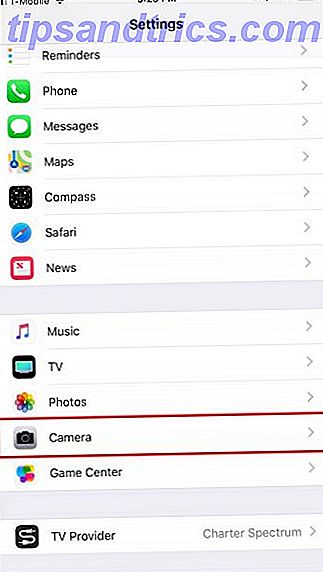Enten du planlegger å lese bøker du har kjøpt fra Kindle Store eller nedlastet fra andre steder, er Kindle Fire den ultimate eBok-leseren, slik at brukeren kan lese bøker, magasiner, tegneserier og dokumenter med nesten hvilket som helst format for under $ 200. Men for denne funksjonaliteten skal oppnås, må Kindle Fire først synkroniseres. Vanligvis gjøres dette trådløst, selv om synkronisering via USB-kabel også er mulig.
Enten du planlegger å lese bøker du har kjøpt fra Kindle Store eller nedlastet fra andre steder, er Kindle Fire den ultimate eBok-leseren, slik at brukeren kan lese bøker, magasiner, tegneserier og dokumenter med nesten hvilket som helst format for under $ 200. Men for denne funksjonaliteten skal oppnås, må Kindle Fire først synkroniseres. Vanligvis gjøres dette trådløst, selv om synkronisering via USB-kabel også er mulig.
Å forstå begge synkroniseringsmetoder er viktig; På et tidspunkt kan det føre til problemer med prosessen. En feil som dette vil resultere i at du ikke kan lese bøker - kanskje de kanskje bare delvis lastes ned til enheten din - men heldigvis bør du kunne løse eventuelle problemer.
To måter å synkronisere på Kindle Fire
Det er to metoder for synkronisering med Kindle Fire. Den første er via den trådløse tilkoblingen; Dette vil selvsagt koble deg til Internett og ved hjelp av Kindle Reader-appen på nettbrettet, vil du kunne dra nytte av WhisperSync-funksjonen som laster ned bøker og andre elektroniske kjøp fra Amazon til Kindle Fire. Problemer med den trådløse tilkoblingen kan påvirke hvor vellykket denne synkroniseringsprosessen er.
I mellomtiden krever den andre metoden, via USB-kabel, at du logger deg på din Amazon-konto på datamaskinen din og laster ned den aktuelle boken før du kopierer den til nettbrettet.
Hvis du har problemer med å synkronisere data ved første bruk, må du registrere enheten til din Amazon-konto. Se vår instruksjonsveiledning for Kindle Fire Hva du bør vite om å sette opp tennebrannen din for første gang Hva du bør vite om å sette opp tennebrannen din for første gang Amazons nyeste inntreden i eBook Reader-markedet er et steg opp fra e- blekkinnretninger som tradisjonelt har navnet "Kindle". The Kindle Fire er en 7 tommers tablett som kjører en tilpasset versjon av ... Les mer for ytterligere detaljer.
Løse trådløse synkroniseringsproblemer
Den første tingen du bør gjøre hvis du støter på problemer med å synkronisere en bok (eller andre medier som musikk, video eller et magasin eller avis fra aviskiosken), er naturligvis å starte Kindle Fire igjen. Gjør dette ved å trykke på strømknappen (funnet på kanten av enheten ved siden av USB-porten), og vent til alternativet Slå av vises. Pek på dette; Når enheten er slått av, trykker du på strømknappen igjen for å starte på nytt. Hvis Kindle Fire er plassert i et beskyttende tilfelle, må du kanskje fjerne den for å få tilgang til strømknappen.
Hvis dette ikke løser problemet, kan årsaken være den trådløse tilkoblingen din. Sjekk dette ved å prøve å bla til en nettside eller se etter nye e-poster. Problemer her vil indikere et generelt tilkoblingsproblem; Hvis de jobber, kan problemet imidlertid være med WhisperSync-verktøyet, så du bør bruke USB-synkroniseringsløsningen som beskrevet nedenfor.

Kindle Fire skal kunne koble til WEP, WPA PSK, WPA2 PSK, WPA EAP og WPA2 EAP-sikrede rutere uten problemer. Hvis du trykker på Innstillinger- symbolet øverst til høyre på skjermen, åpnes en undermeny med Wi-Fi- alternativet. her kan du se alle tilgjengelige trådløse nettverk, og det er et tilfelle at du kobler til det valgte nettverket og skriver inn nøkkelen når du blir bedt om det.
Bruke USB Sync Løsning
Hvis et trådløst problem er problemet, kan du laste ned innhold fra din Amazon-konto til datamaskinen og synkronisere dette via en USB-kabel til Kindle Fire.
For å gjøre dette trenger du en datamaskin som kjører Windows 2000 eller Mac OS X 10.2 eller nyere versjoner. Deretter kan du besøke Kindle Store i nettleseren din og logge inn med tilhørende Amazon-konto. Via menyelementet Manage Your Devices (funnet til venstre) vises en liste over biblioteksposter.

For å få varen synkronisert med nettbrettet via USB, koble enheten til og velg deretter Handlinger> Last ned og overfør via USB.

Du kan deretter velge riktig enhet for å overføre til og klikke Last ned for å fortsette. Merk at hvis du kjøper nye varer fra Kindle Store, bør du velge alternativet Overfør via datamaskin i feltet " Lever til " før du kjøper.
Konklusjon
Amazon har vært klokt å gi USB-alternativet til trådløs synkronisering på Kindle Fire, slik at brukerne får så mye tilgang til dataene som mulig. Hvis du opplever problemer med synkronisering via USB, bør du vurdere å kontrollere kabelen og porter på begge enhetene.
Vær også oppmerksom på at hvis du beholder Kindle Fire i et tilfelle, kan dette begrense Wi-Fi-tilkoblingen din, så bruk et øyeblikk for å prøve den trådløse synkroniseringsmetoden før du bruker USB-løsningen.
Gi oss beskjed i kommentarene hvis du har hatt synkroniseringsproblemer og i så fall hvordan du klarte å fikse dem.

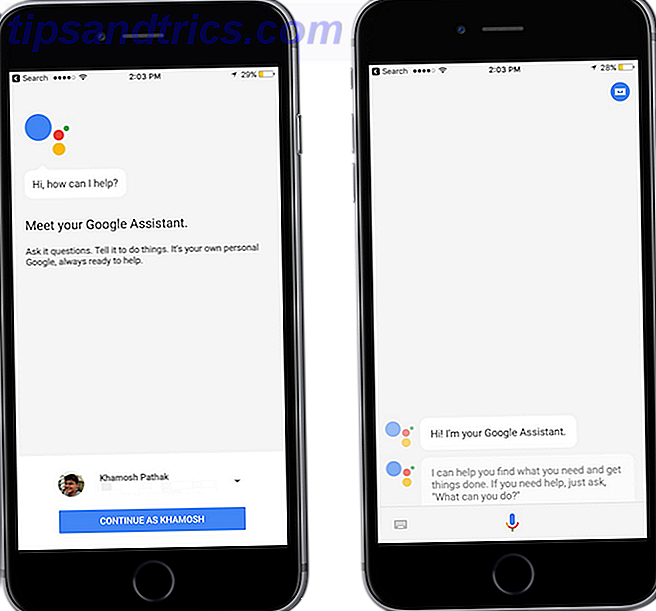
![Utvik dine bilder med Googles fotovindu [iOS]](https://www.tipsandtrics.com/img/iphone-ipad/832/grow-your-photos-with-google-s-photovine.png)